Jak dodać Zapisz i przejść do ankiet [krok po kroku]
Opublikowany: 2021-11-26Chcesz dodać funkcję zapisu i kontynuacji do swoich ankiet?
Opcja zapisywania i kontynuacji pozwala respondentom zapisać postęp formularza ankiety w połowie drogi i dokończyć wypełnianie formularza później, zgodnie z ich wygodą.
W tym artykule pokażemy, jak dodać funkcję zapisywania i kontynuowania do ankiet, aby odwiedzający nie musieli wypełniać formularzy ankiety za jednym razem.
Utwórz teraz formularz ankiety
Czy ankietę można zapisać i dokończyć później?
Tak, ankiety można zapisać i zakończyć później za pomocą wtyczki formularza WPForms w Twojej witrynie.
WPForms to najłatwiejsza wtyczka do tworzenia formularzy dla WordPress. Dzięki łatwemu w obsłudze kreatorowi przeciągania i upuszczania możesz tworzyć wiele rodzajów formularzy online, w tym formularze ankiet w swojej witrynie.
Mówiąc o funkcji zapisywania i kontynuowania, WPForms zawiera niesamowity dodatek Zapisz i wznów, który pomaga włączyć funkcję zapisywania i kontynuowania w formularzach ankiet.
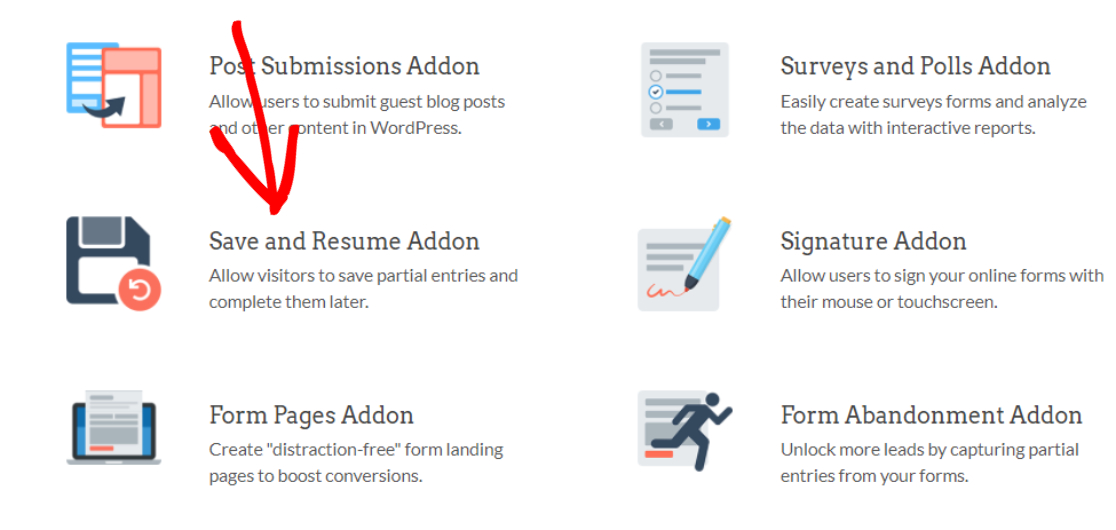
Dzięki dodatkowi Zapisz i wznów programu WPForms możesz zezwolić użytkownikom na zapisywanie odpowiedzi na ankietę bez wypełniania lub wypełniania wymaganych pól. Cała ta ciężka praca bez dotykania ani jednej linii kodu.
Jak dodać Zapisz i przejść do ankiet
Zobaczmy teraz cały proces dodawania funkcji zapisu i kontynuacji do ankiet za pomocą WPForms.
Oto spis treści, który pomoże Ci poruszać się po tym poście:
- Zainstaluj wtyczkę WPForms
- Zainstaluj dodatek Zapisz i wznów
- Utwórz formularz ankiety w WordPress
- Włącz funkcję zapisywania i wznawiania
- Skonfiguruj ustawienia zapisywania i wznawiania
- Dodaj formularz ankiety do swojej witryny
- Zapisz i wznów formularz ankiety
- Wyświetl częściowe wpisy formularza
Krok 1: Zainstaluj wtyczkę WPForms
Pierwszą rzeczą, którą musisz zrobić, to zainstalować i aktywować wtyczkę WPForms.
Proces instalacji wtyczki WordPress jest stosunkowo łatwy; mimo to, jeśli napotkasz jakiekolwiek trudności, możesz zapoznać się z samouczkiem dotyczącym instalacji wtyczki WordPress.
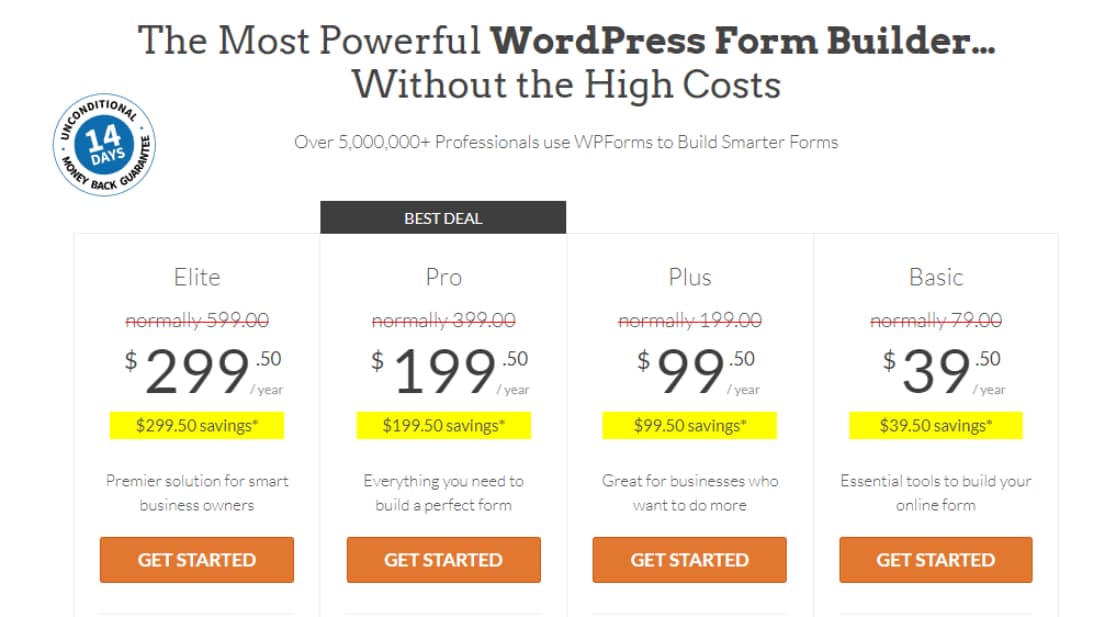
Po zainstalowaniu WPForms będziesz mógł aktywować dodatek Zapisz i wznów.
Uwaga: dodatek Save and Resume jest dostarczany z WPForms Pro. Dlatego przed przejściem do następnego kroku upewnij się, że aktywowałeś odpowiednią wersję wtyczki w swojej witrynie.
Krok 2: Zainstaluj dodatek Zapisz i wznów
Aby aktywować Zapisz i wznów, przejdź do pulpitu WordPress i kliknij WPForms »Dodatki.
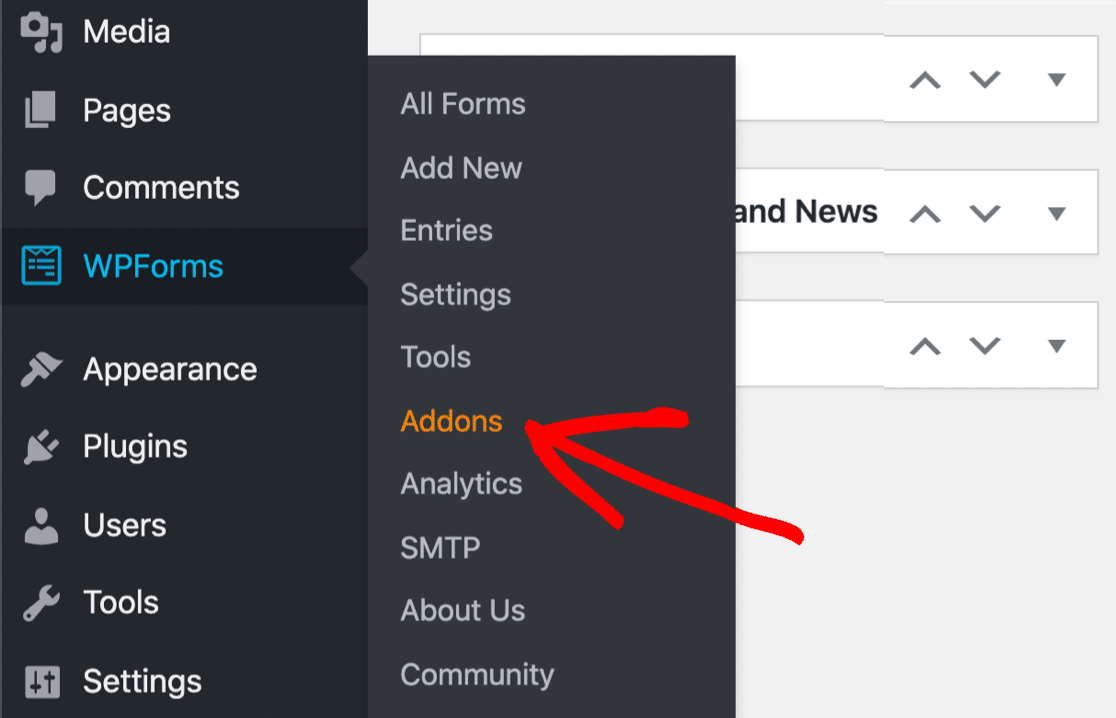
Kliknięcie tego otworzy stronę dodatków WPForms.
W pasku wyszukiwania wpisz Zapisz i wznów i naciśnij przycisk Zainstaluj dodatek .
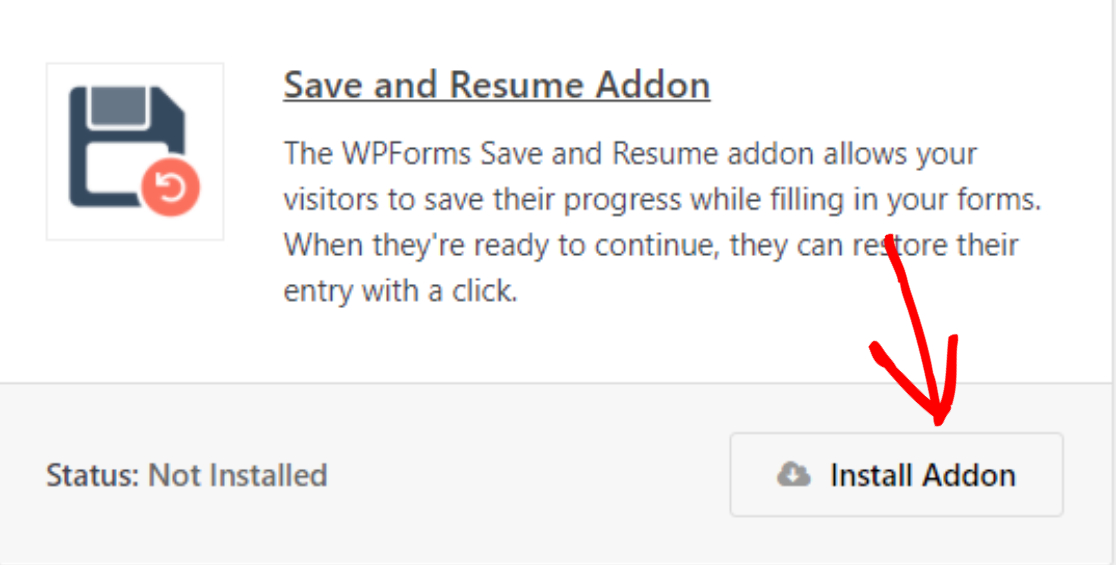
Po zakończeniu procesu instalacji dodatku musisz utworzyć nowy formularz ankiety za pomocą WPForms.
Krok 3: Utwórz formularz ankiety w WordPress
Jeśli masz już utworzony formularz ankiety, możesz pominąć ten krok i przejść do następnego kroku.
W naszym samouczku użyjemy wstępnie utworzonego szablonu formularza ankiety WPForms. Jeśli jednak wolisz stworzyć formularz ankiety od podstaw, możesz to zrobić.
Aby rozpocząć od gotowego szablonu formularza ankiety, przejdź do WPForms » Dodaj nowy.
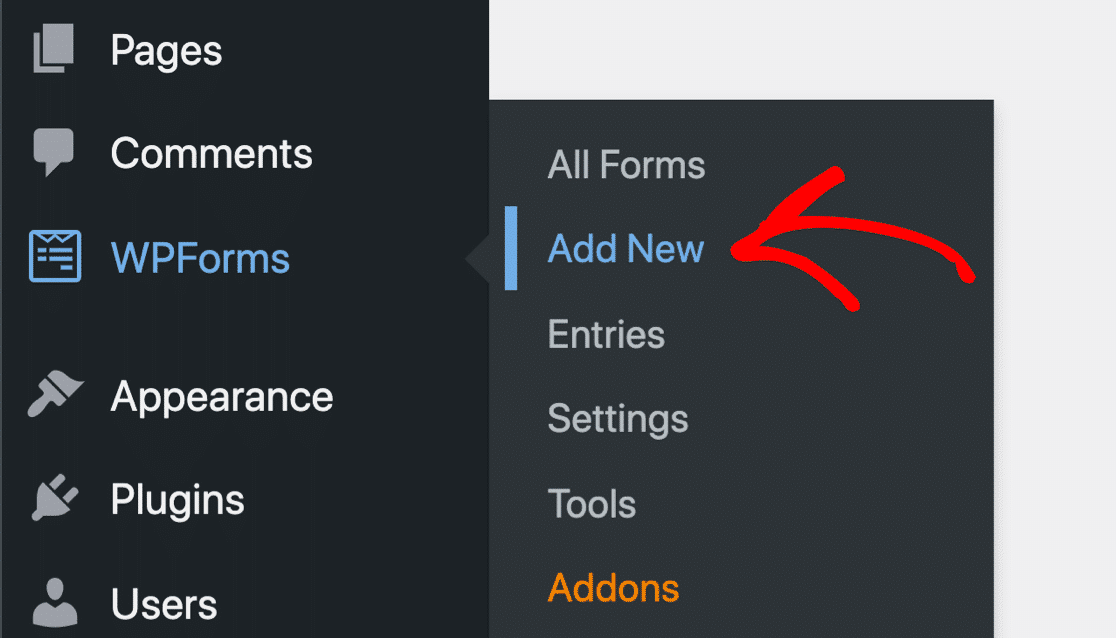
Spowoduje to otwarcie biblioteki szablonów formularzy WPForms. Ta biblioteka składa się z ponad 300 pięknych szablonów formularzy, które znacznie ułatwiają i upraszczają proces tworzenia formularzy.
Teraz dodaj nazwę do formularza i wybierz szablon formularza ankiety.
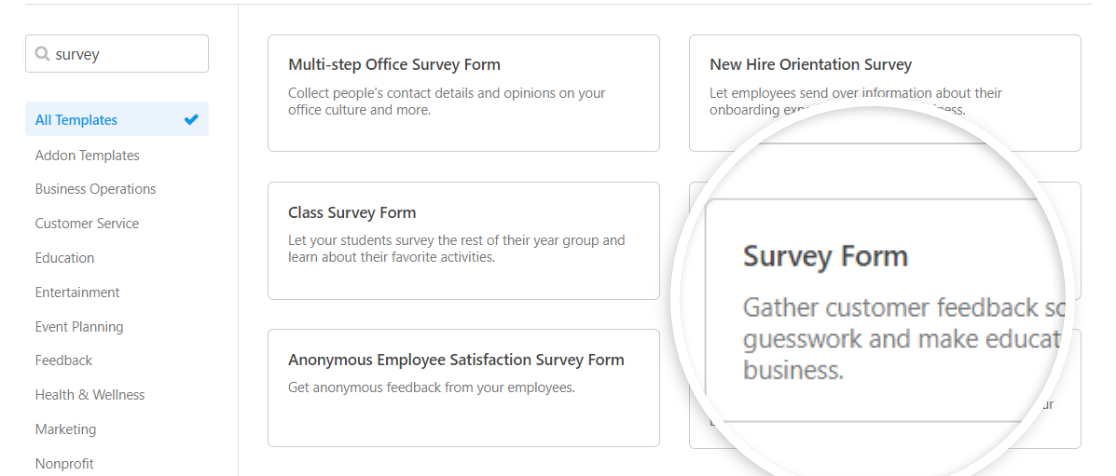
Oto formularz ankiety w edytorze formularzy:
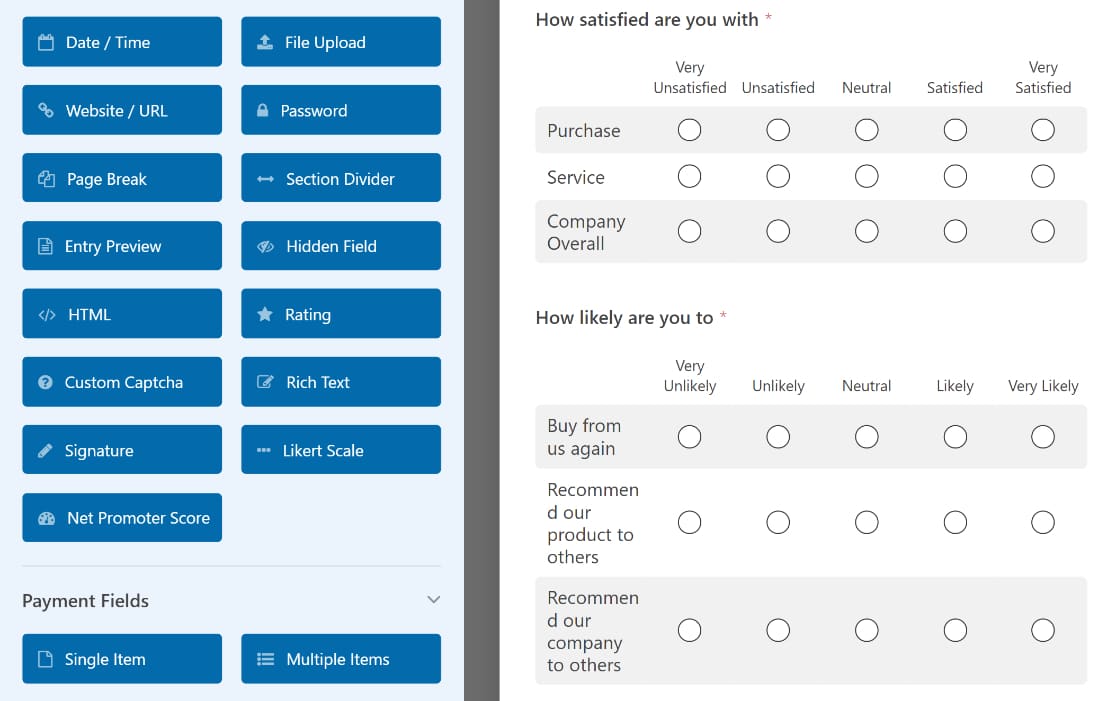
Szablon formularza ankiety WPForms zawiera następujące pola formularza:
- Nazwać
- Ocena
- Skala Likerta (znana również jako pytanie macierzowe)
- Tekst akapitu (dla odpowiedzi pisemnych)
Możesz dodać dodatkowe pola formularza, przeciągając je z lewego panelu do prawego panelu. I kliknij pole, aby wprowadzić zmiany.
Krok 4: Włącz funkcję zapisywania i wznawiania
Teraz, gdy formularz ankiety jest gotowy, nadszedł czas, aby włączyć funkcję Zapisz i wznów.
Aby to zrobić, przejdź do Ustawienia » Zapisz i wznów w edytorze formularzy.
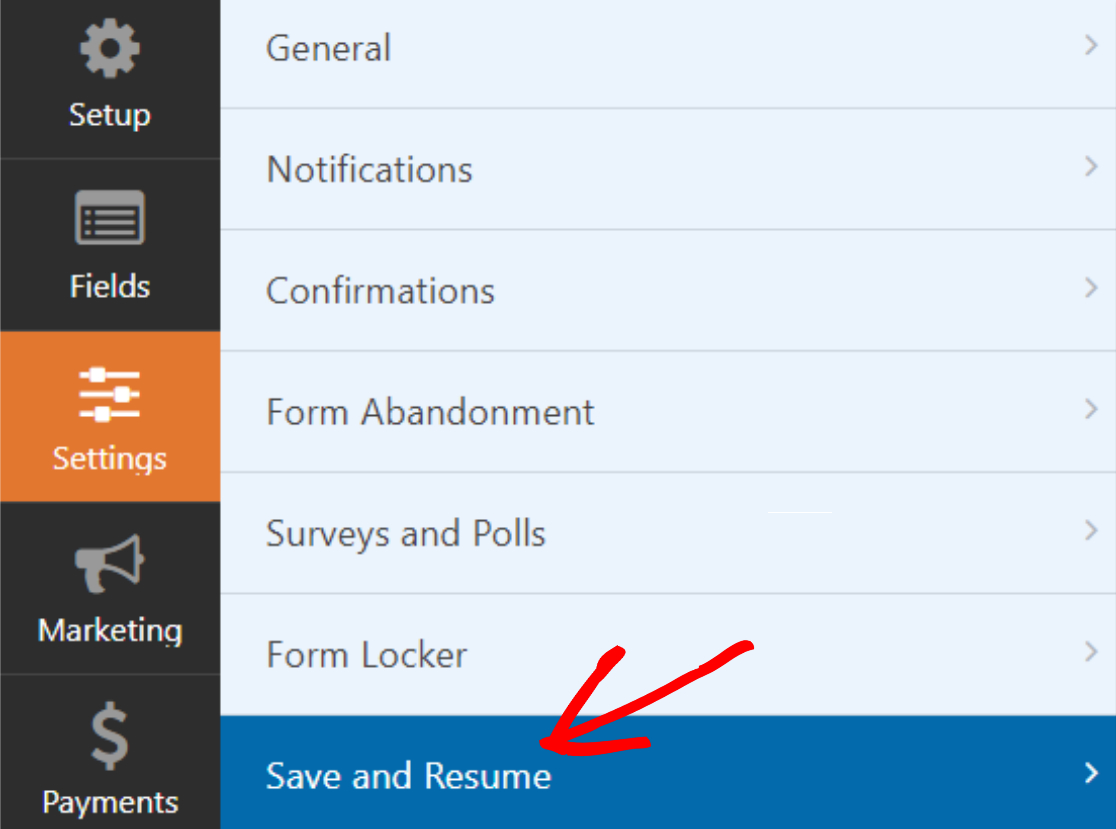
Następnie włącz funkcję Włącz zapisywanie i wznawianie .
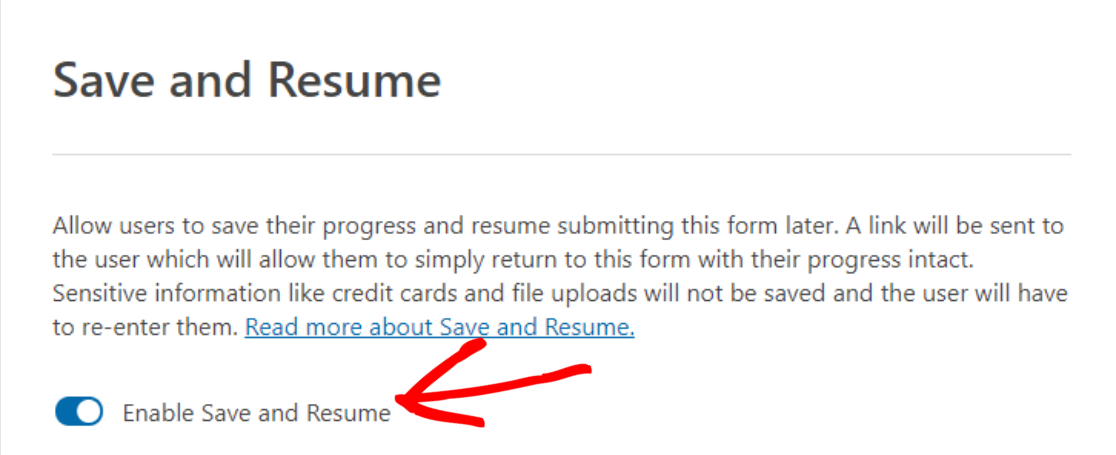
Krok 5: Skonfiguruj ustawienia zapisywania i wznawiania
Po włączeniu tej funkcji pojawią się nowe opcje, w których można skonfigurować ustawienia dodatku Zapisz i wznów.
Przyjrzyjmy się pokrótce każdej opcji:
Dostosuj tekst linku dla przycisku Zapisz i wznów
Pierwsza opcja pozwala dostosować tekst linku, którego użytkownicy będą używać do zapisywania postępów w formularzu ankiety. Domyślnie zawiera tekst „Zapisz i wznów później” , ale możesz dostosować tekst zgodnie z własnymi preferencjami.
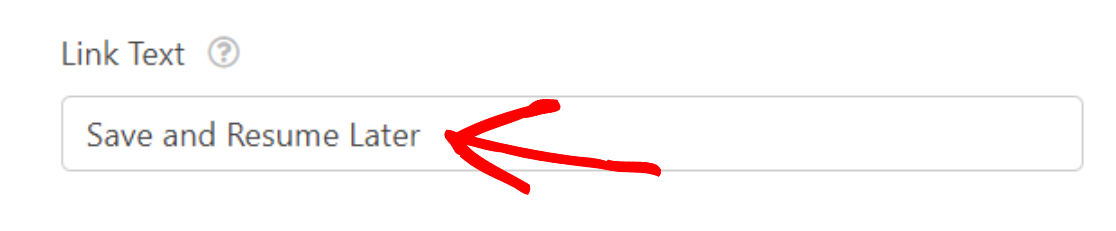
I w ten sposób tekst linku pojawi się na Twoim aktywnym formularzu.
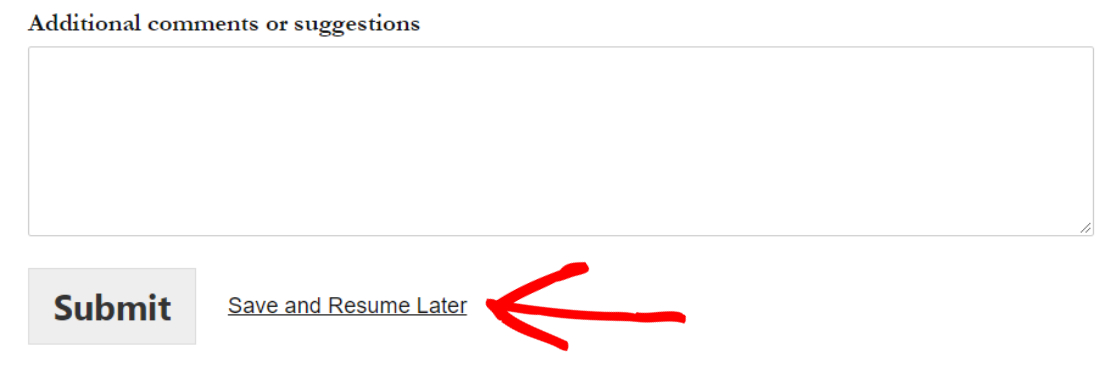
Wyświetl stronę z zastrzeżeniami
Możesz również wyświetlić swoim użytkownikom własną wiadomość o wyłączeniu odpowiedzialności, gdy klikną łącze Zapisz i wznów.
Aby to zrobić, włącz opcję Włącz stronę z zastrzeżeniami .
Spowoduje to otwarcie okna z wcześniej napisaną wiadomością, którą Twoi użytkownicy zobaczą na interfejsie Twojej witryny. Masz pełną elastyczność, aby dostosować tę wiadomość i dodać swoją kopię tekstu.
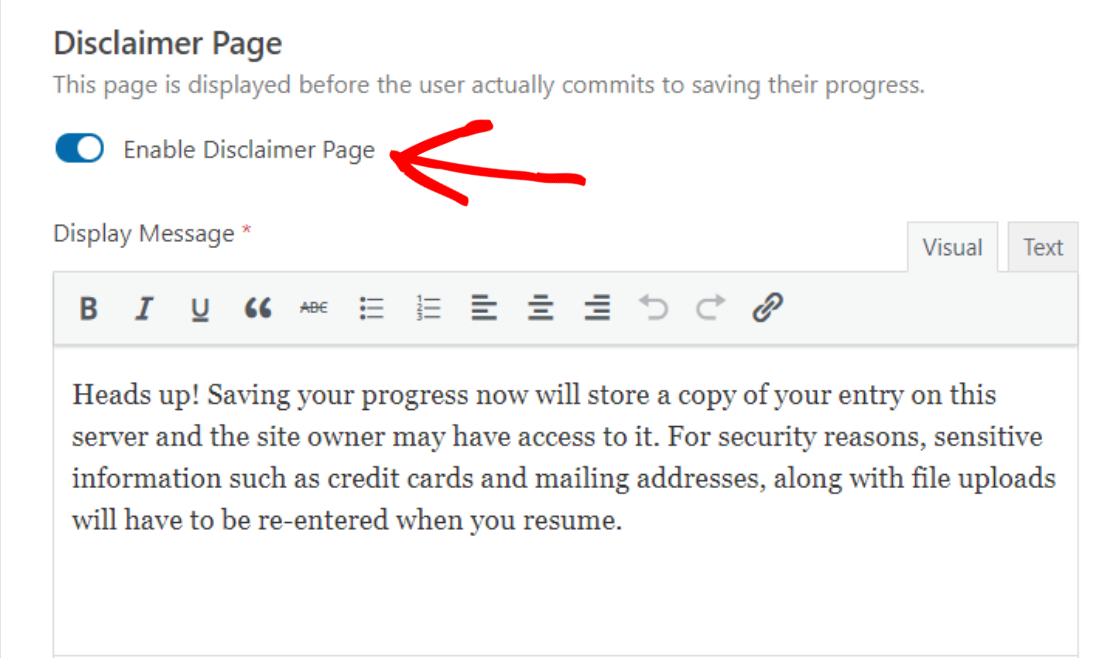
Dostosuj stronę potwierdzenia
Następnie możesz wyświetlić wiadomość z potwierdzeniem swoim użytkownikom. Ta wiadomość zawiera instrukcje, jak ponownie uzyskać dostęp do formularza po zapisaniu przez użytkowników i wznowieniu go na później.
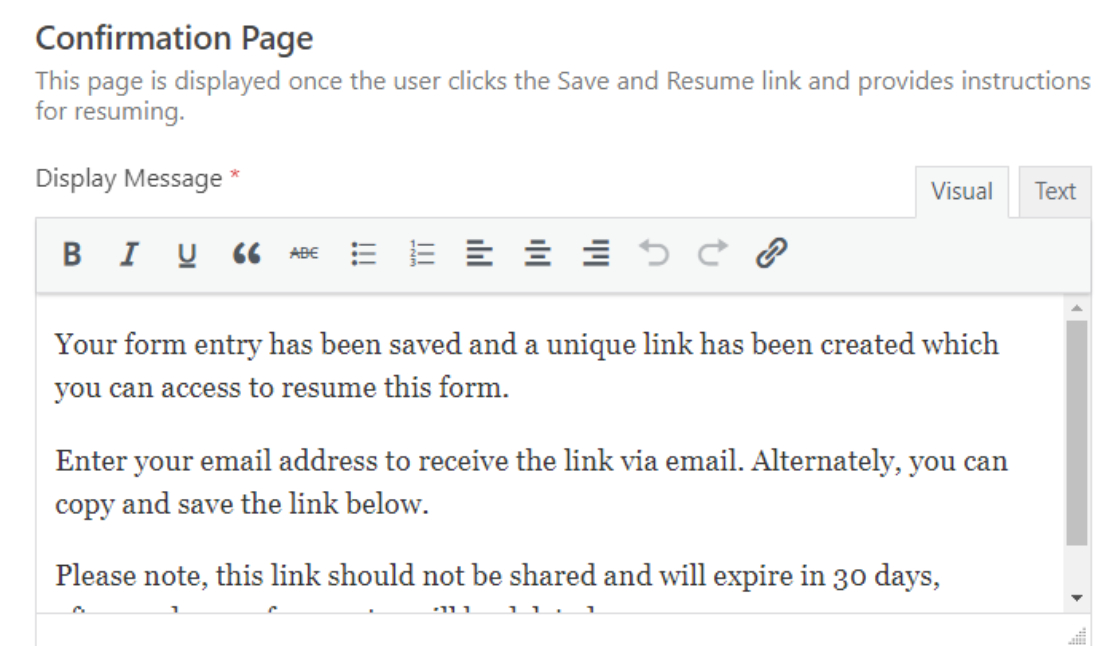
Dzięki WPForms otrzymasz 2 opcje umożliwiające użytkownikom wznowienie formularza ankiety i zakończenie jego wypełniania. Możesz albo:

- pokaż link do wznowienia formularza
- zezwól użytkownikowi na wznowienie przez e-mail
- lub oba
Włącz link do wznowienia
Włączenie opcji Włącz łącze wznowienia spowoduje wyświetlenie łącza kontynuacji na stronie potwierdzenia. Twoi użytkownicy mogą skopiować, użyć tego linku, aby uzyskać dostęp do częściowo zapisanego formularza ankiety i zakończyć go.
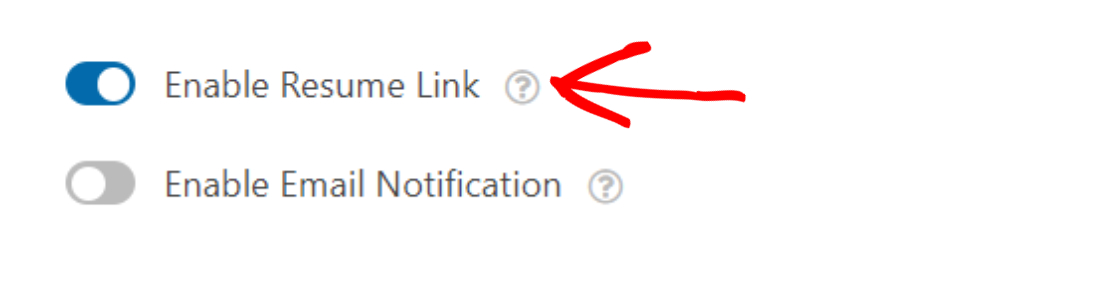
Włącz powiadomienia e-mail
Jeśli włączysz opcję Włącz powiadomienia e-mail , możesz dostosować wiadomość potwierdzającą i powiadomienie e-mail, które będą widzieć użytkownicy.

Podczas dostosowywania powiadomienia e-mail pamiętaj, aby dodać tag inteligentny {resume_link} w powiadomieniu e-mail.
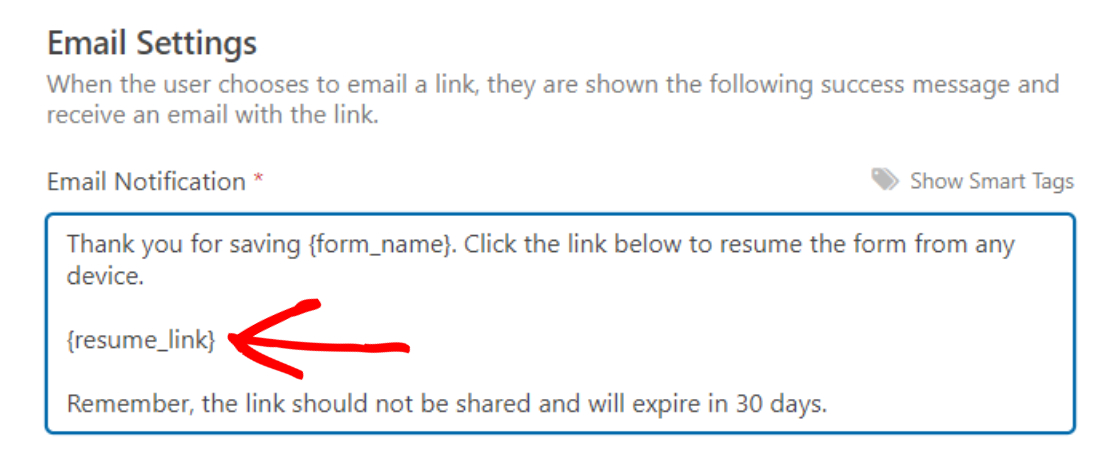
A kiedy skończysz ze wszystkimi opcjami ustawień zapisywania i wznawiania, nie zapomnij kliknąć przycisku Zapisz .
Krok 6: Dodaj formularz ankiety do swojej witryny
Świetny! Pomyślnie dodałeś funkcję zapisywania i kontynuowania do formularzy ankiety. Teraz nadszedł czas, aby dodać formularz ankiety do swojej witryny.
Dzięki WPForms możesz dodać formularz w wielu lokalizacjach, w tym:
- Strony
- Posty i
- Widżet paska bocznego
Zobaczmy, jak możesz dodać swój formularz do strony WordPress.
WPForms zawiera wbudowany przycisk Osadź na pulpicie konstruktora formularzy. Za pomocą tego przycisku możesz dodać formularz na dowolnej stronie internetowej bez przełączania zakładki lub zamykania okna formularza.
Aby dodać formularz, kliknij przycisk Osadź u góry strony
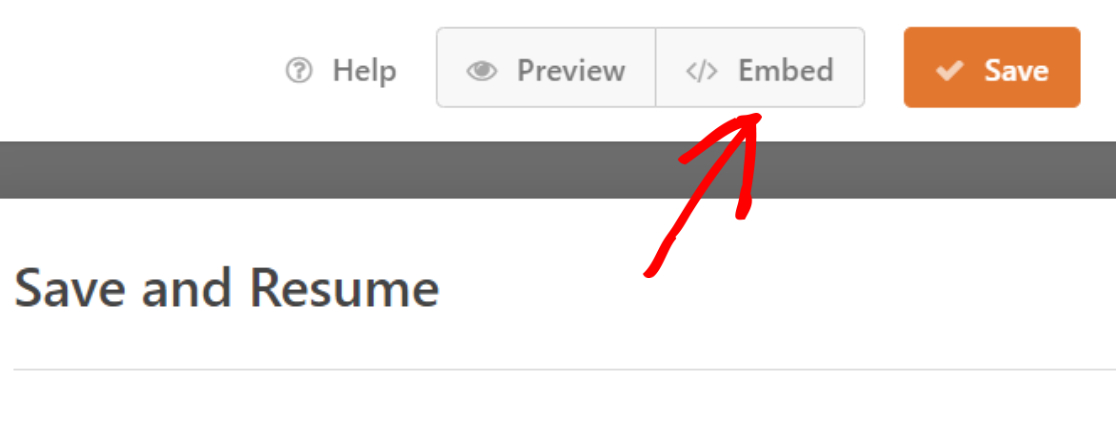
Pojawi się wyskakujące okienko z 2 opcjami osadzania. Możesz albo
- dodaj swój formularz do istniejącej strony lub
- utwórz nowy.
Kliknijmy na opcję Utwórz nową stronę .
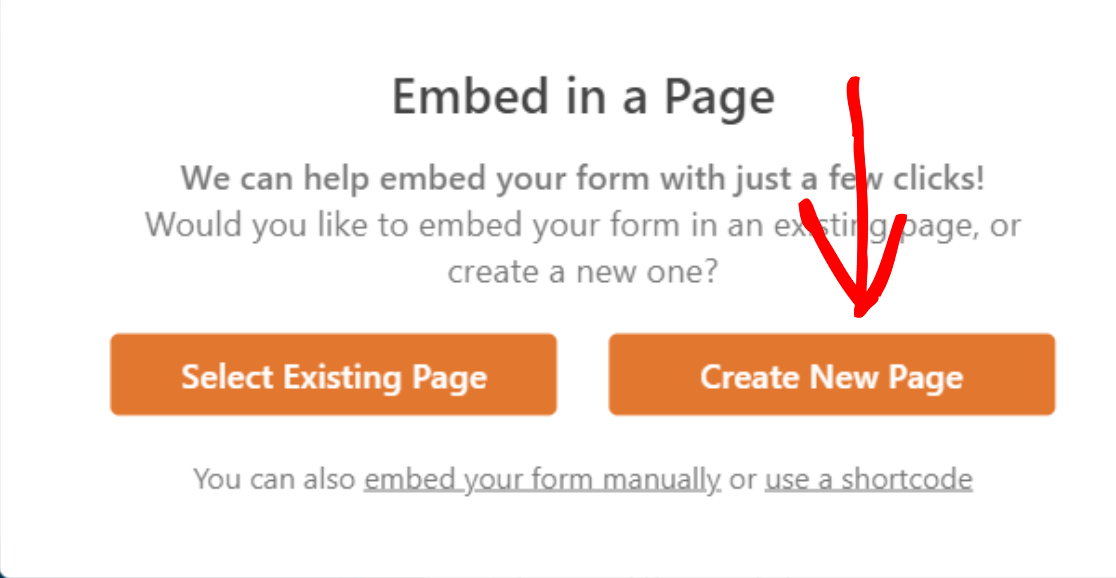
Dodaj nazwę swojej strony i kliknij przycisk Chodźmy .
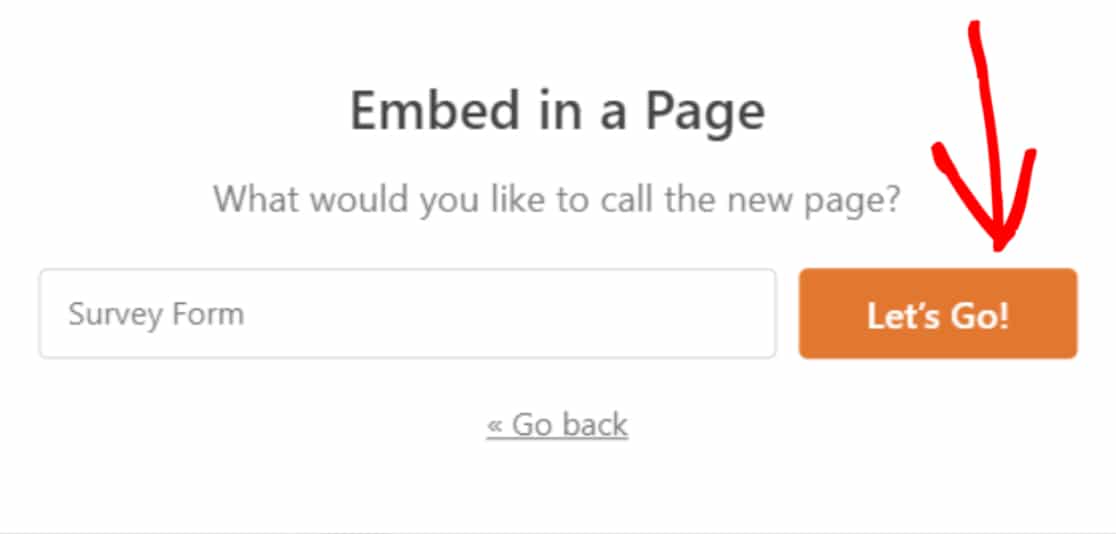
Teraz WPForms automatycznie utworzy nową stronę i doda do niej Twój formularz.
Aby opublikować swoją stronę na aktywnej stronie, kliknij przycisk Opublikuj .
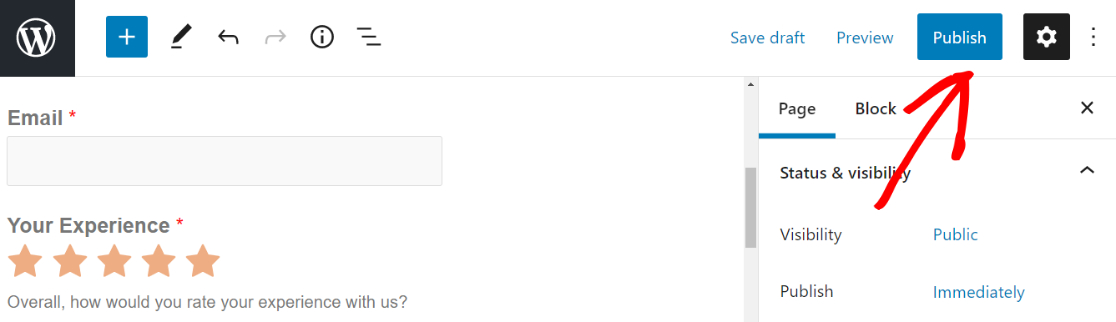
Teraz, po dodaniu formularza ankiety do działającej witryny. Zobaczmy, jak funkcja Zapisz i wznów działa na interfejsie witryny.
Krok 7: Zapisz i wznów formularz ankiety
Po opublikowaniu formularza ankiety, w pobliżu przycisku przesyłania na dole formularza znajdziesz łącze do zapisywania i wznawiania .
Respondenci formularza muszą kliknąć ten link, aby zapisać częściowe wpisy i kontynuować wypełnianie formularza później.
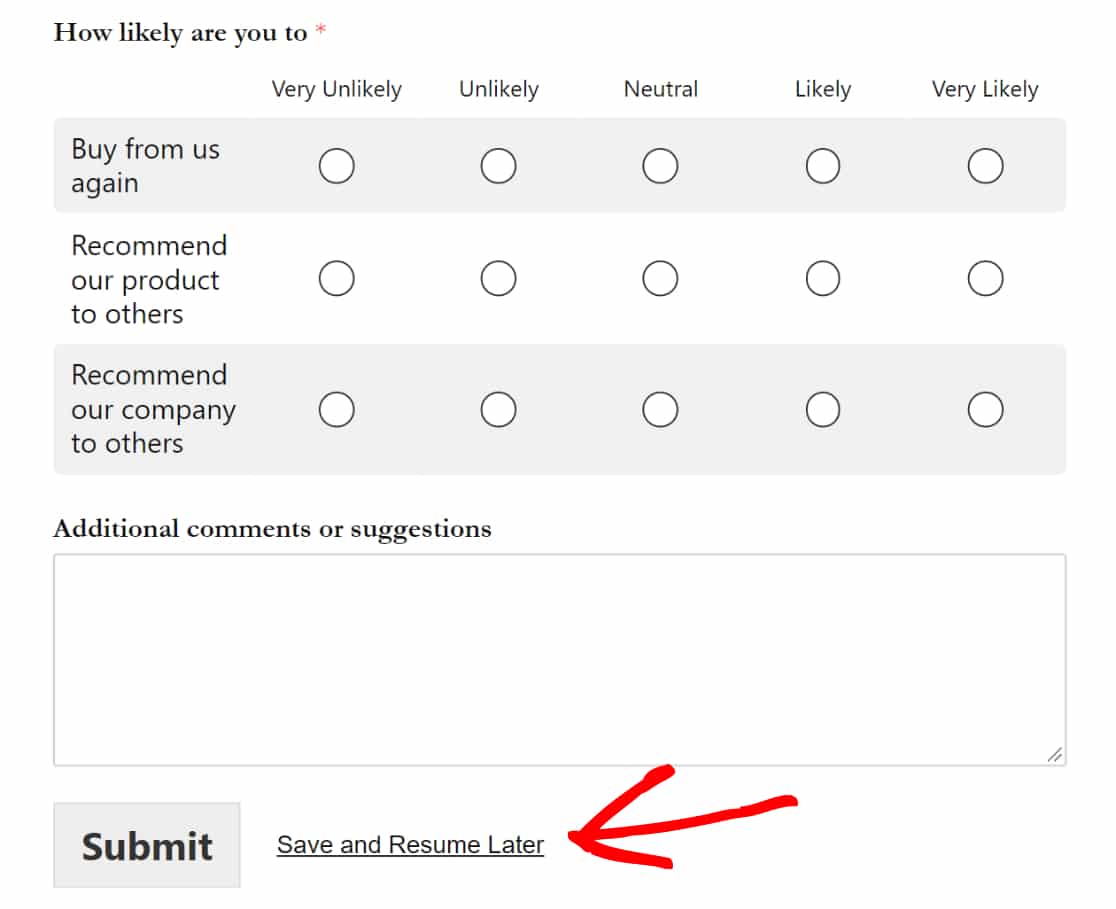
Spowoduje to wyświetlenie komunikatu o wyłączeniu odpowiedzialności z 2 opcjami:
- Kontynuuj : aby zapisać i wznowić formularz ankiety.
- Wróć: Aby wrócić, aby kontynuować wypełnianie formularza ankiety.
Kliknij przycisk Kontynuuj , aby zapisać swoje postępy.
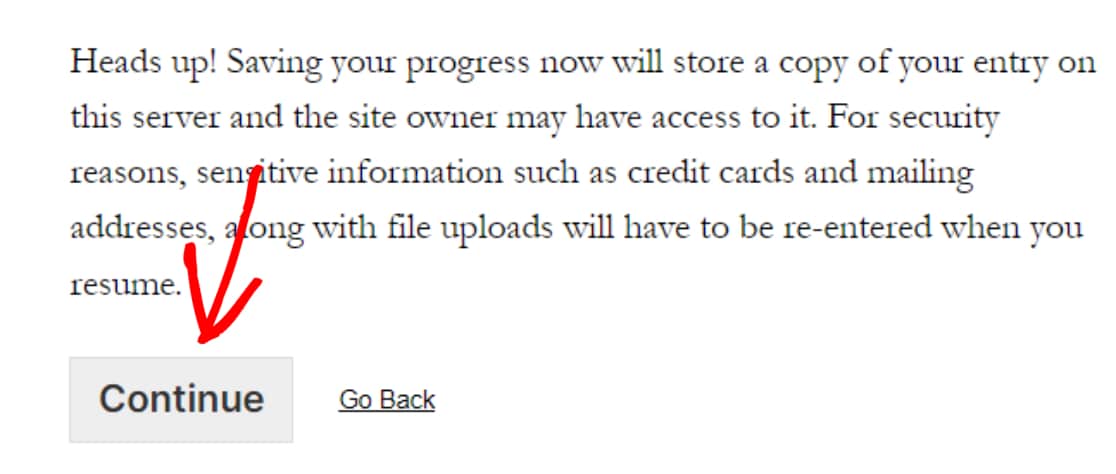
Następnie zobaczysz komunikat potwierdzający z linkiem do wznowienia. Tutaj ponownie zobaczysz 2 opcje:
- Kopiuj link: To jest link do wznowienia formularza ankiety. Korzystając z tego linku, możesz ponownie uzyskać dostęp do formularza ankiety i kontynuować wypełnianie go w miejscu, w którym go wcześniej zostawiłeś. Skopiuj i zapisz link.
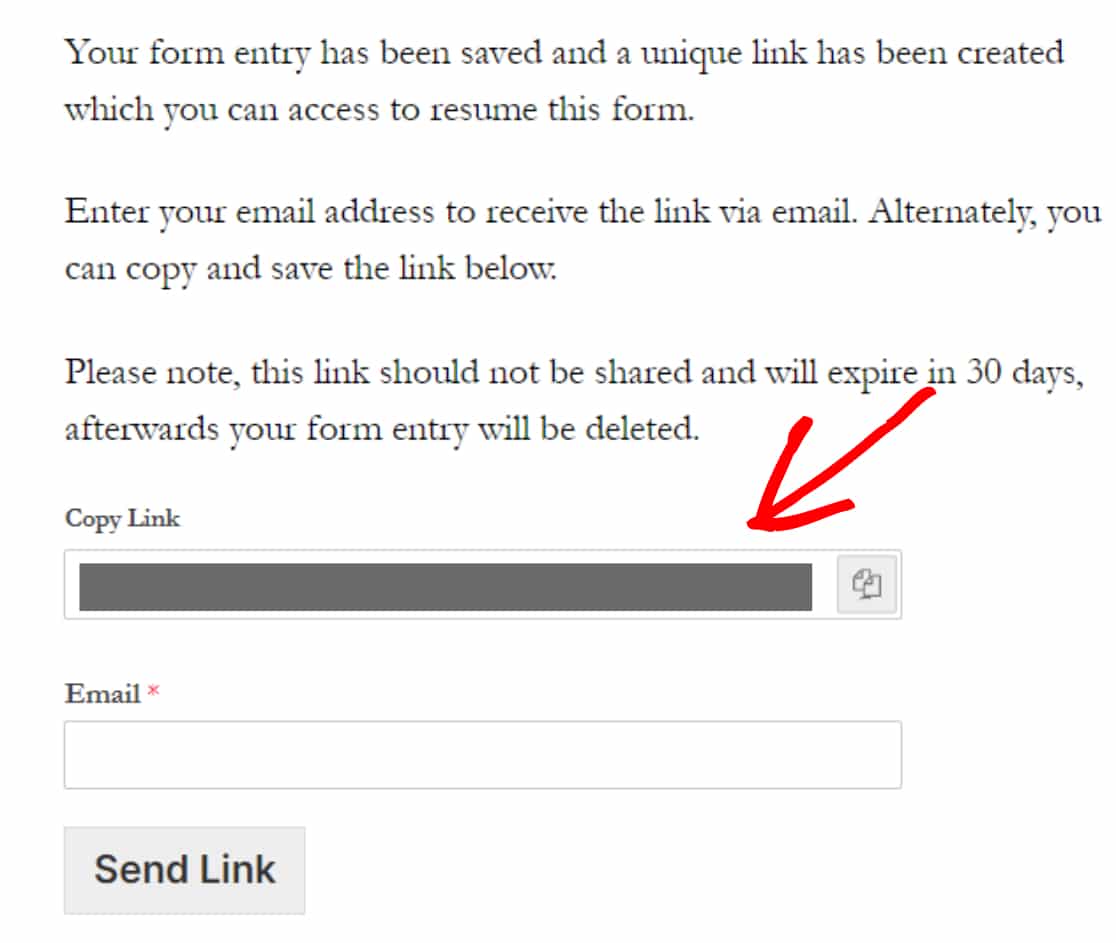
- E-mail: W tym miejscu potrzebny jest adres e-mail, aby otrzymać łącze pocztą e-mail.
Dodaj adres e-mail i kliknij przycisk Wyślij łącze .
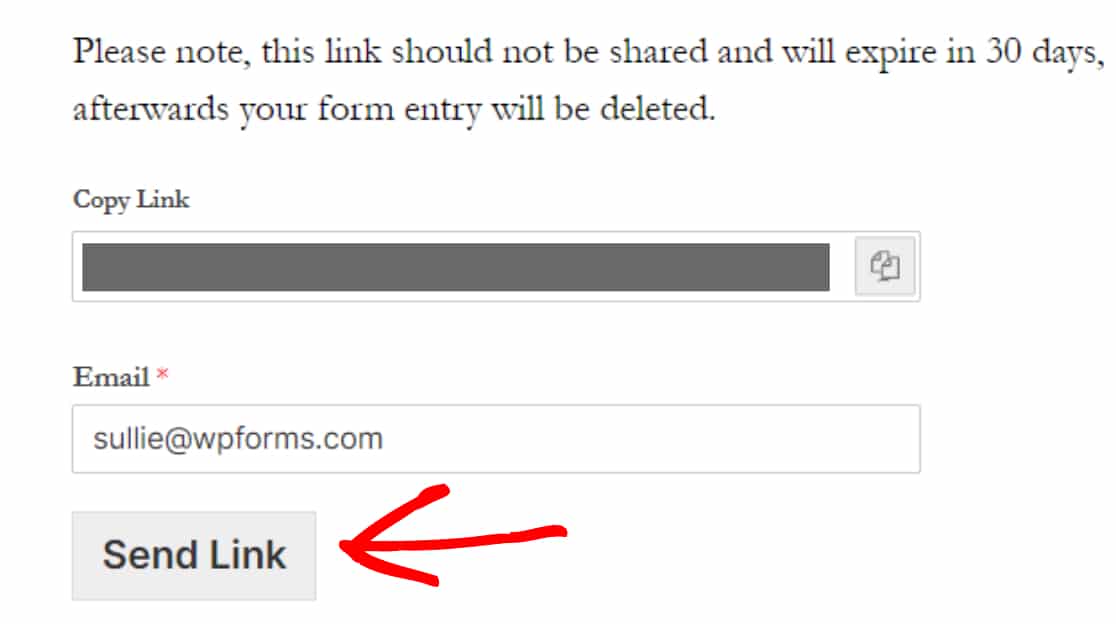
Upewnij się, że użytkownicy Twojego formularza wypełnią ankietę w ciągu 30 dni. Ponieważ link do ankiety wygasł po 30 dniach, a wszystkie wpisy w formularzu zostaną usunięte.
Krok 8: Wyświetl częściowe wpisy formularza
Zobaczmy teraz, jak WPForms przechowuje częściowe wpisy formularzy ankiety.
Aby wyświetlić częściowe wpisy formularzy swoich użytkowników, przejdź do WPForms » Wpisy i kliknij tytuł formularza.
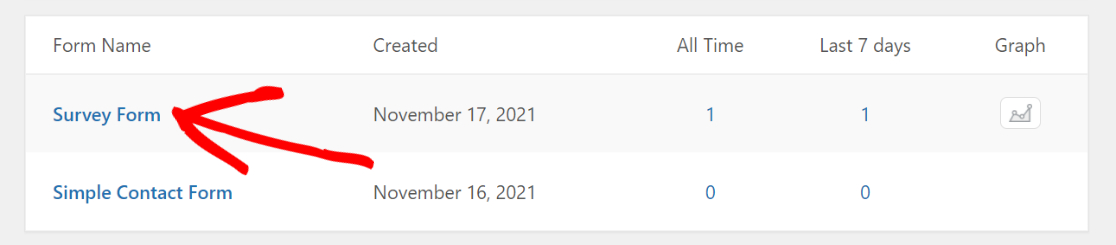
Spowoduje to otwarcie strony z zapisanymi wszystkimi wpisami pojedynczego formularza i możesz to sprawdzić w kolumnie stanu; niekompletne wpisy będą oznaczone jako „Częściowe”.
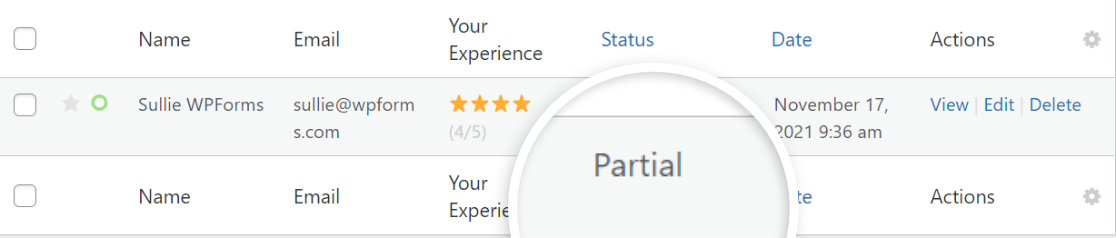
Następnie możesz kliknąć opcję Widok , aby wyświetlić więcej szczegółów na temat użytkownika i formularza ankiety, np. które pytanie ankiety jest wypełnione, a które pozostaje niewypełnione/puste.
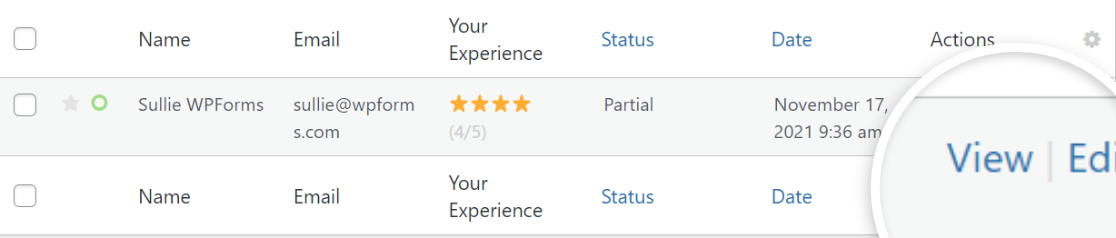
Otworzy się nowe okno zawierające wszystkie inne dodatkowe informacje.
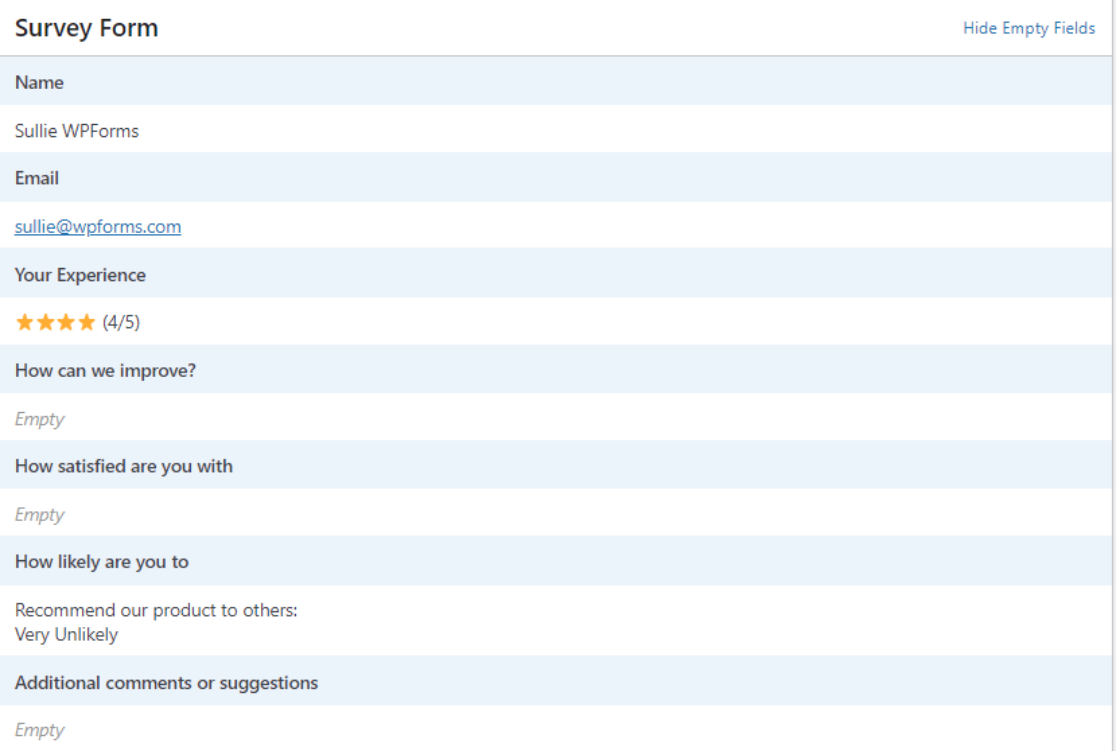
I to wszystko! W ten sposób łatwo jest dodawać, zapisywać i kontynuować ankiety.
Utwórz teraz formularz ankiety
Następnie utwórz różne rodzaje ankiet, aby rozwinąć swoją firmę
Mamy nadzieję, że ten samouczek pomoże Ci dodać funkcję zapisywania i kontynuowania do formularzy ankiety.
Następnie możesz być zainteresowany sprawdzeniem różnych rodzajów ankiet, które możesz utworzyć, aby zwiększyć sprzedaż.
Sprawdzasz również naszą listę fantastycznych pytań w formularzu opinii, które możesz zadać w swoich ankietach dla klientów.
Więc na co czekasz? Zacznij już dziś od najpotężniejszej wtyczki formularzy WordPress. WPForms Pro jest wyposażony w potężne integracje i 14-dniową gwarancję zwrotu pieniędzy .
I nie zapomnij śledzić nas na Twitterze i Facebooku, aby uzyskać więcej aktualizacji z naszego bloga.
